DataNumen Outlook Password Recovery V1.1.0.0 英文安装版
DataNumen Outlook Password Recovery是一款操作简单的outlook密码恢复工具,如果你的outlook文件不小心丢失了,可以尝试通过这款工具来进行修复,如果你忘记了密码的加密PST文件,那么这个工具,你可以很容易地恢复密码,并访问PST文件中的内容。
时间:2021-10-20
发布者:nana
来源:未知
相信大家都有过需要查看Wifi密码的情况,那么Win11应该如何查看Wifi密码呢?下面跟着小编一起来看看Win11查看Wifi密码教程吧,教程内容清晰易懂,以后遇到这种情况就可以轻松应对了哦。
Win11查看Wifi密码教程:
1、首先右击Win11任务栏上的网络,然后点击网络和internet设置选项,如下图所示。
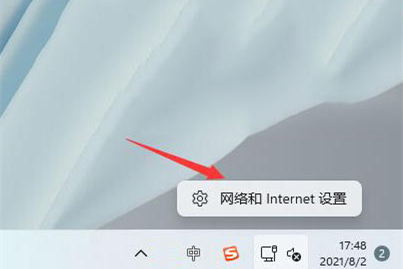
2、之后会进入network internet界面,点击高级网络设置,如下图所示。
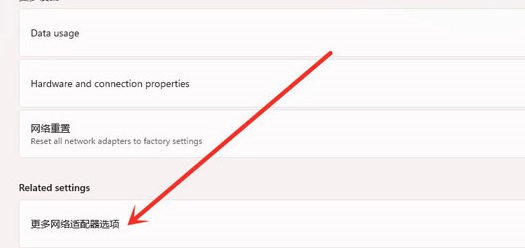
3、接下来点击更多网络适配器选项,如下图所示。
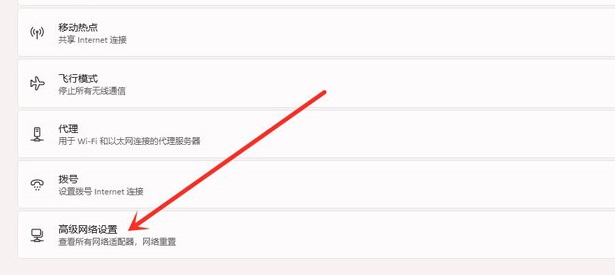
4、进入网络连接界面,右击WLAN,在弹出的菜单点击状态,如下图所示。
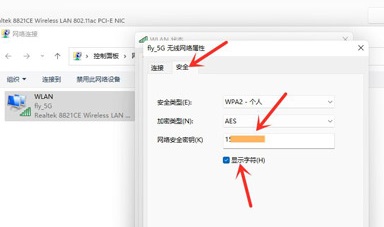
5、随后进入WLAN状态,点击选择无线属性,如下图所示。
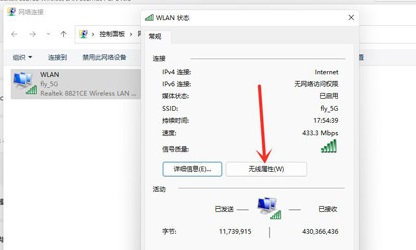
6、最后进入安全界面,勾选显示字符,即可看到wifi密码,如下图所示。
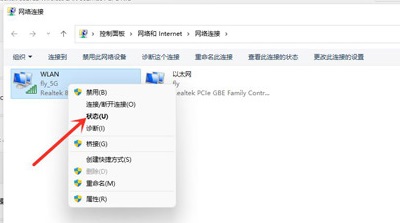
以上就是Win11查看Wifi密码教程的全部内容,大家可以按上面教程操作,更多关于Win11教程请关注萝卜家园。
热门教程 周 月
WPS表格使用技巧:制作圆环图的步骤
8次 2联想电脑Win10摄像头用不了怎么办?
7次 3AMD显卡天梯图2021年5月高清完整版 AMD显卡天梯图5月最新高清大图
6次 4Wps自动保存怎么设置
6次 5Win10加入Windows预览体验计划失败错误码0x800BFA07怎么办?
6次 6Win7共享打印机怎么设置?
5次 7赛博朋克2077中怎么获得纳扎雷以津真天摩托车?
5次 8Win7旗舰版系统安装驱动提示“无法启用这个硬件”怎么回事?
5次 9Win10专业版中如何禁用快速用户切换功能?
5次 10怎么使用WPS制作身份证的数字格子?
5次Win10 KB5005033怎么卸载 Win10 KB5005033卸载方法
11次 2Win7旗舰版笔记本怎么进入Bios?
9次 3Windows11正式版什么时候推送?Win11更新推送时间
9次 4win10老是蓝屏重启的解决方法
8次 5逍遥安卓模拟器没有声音怎么办?
8次 6怎么避开Steam启动游戏?免Steam启动游戏教程
8次 7Win7旗舰版系统下插入u盘开机启动出现蓝屏故障怎么回事?
7次 8Win11如何创建多个虚拟窗口?Win11创建多个虚拟窗口的方法
7次 9随身乐队怎么导出录音文件?随身乐队导出录音文件的方法
7次 107代CPU为什么不支持Win11?CPU不兼容怎么升级Win11
7次最新软件